3.6 Word 2003中文版编排四 教案
文档属性
| 名称 | 3.6 Word 2003中文版编排四 教案 |  | |
| 格式 | doc | ||
| 文件大小 | 1.3MB | ||
| 资源类型 | 试卷 | ||
| 版本资源 | 通用版 | ||
| 科目 | 信息技术(信息科技) | ||
| 更新时间 | 2021-05-14 16:36:19 | ||
图片预览

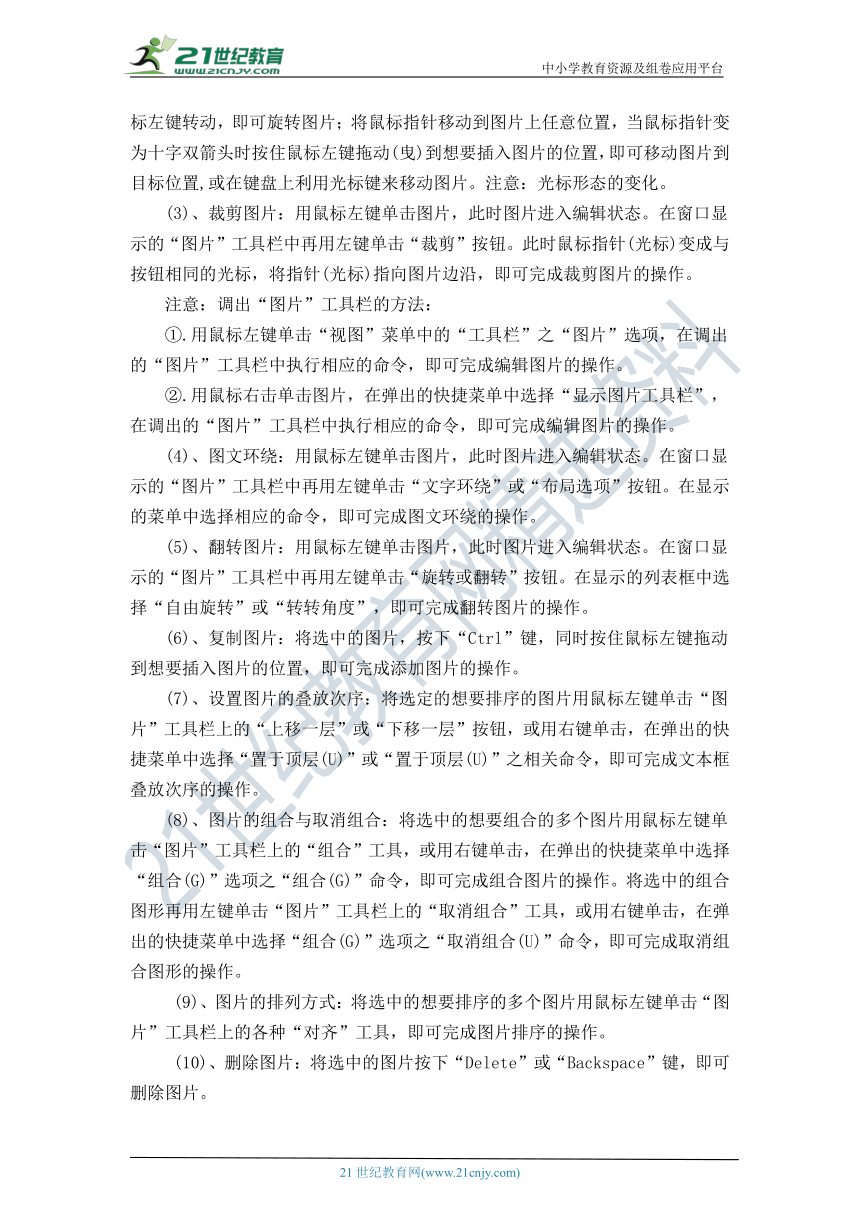
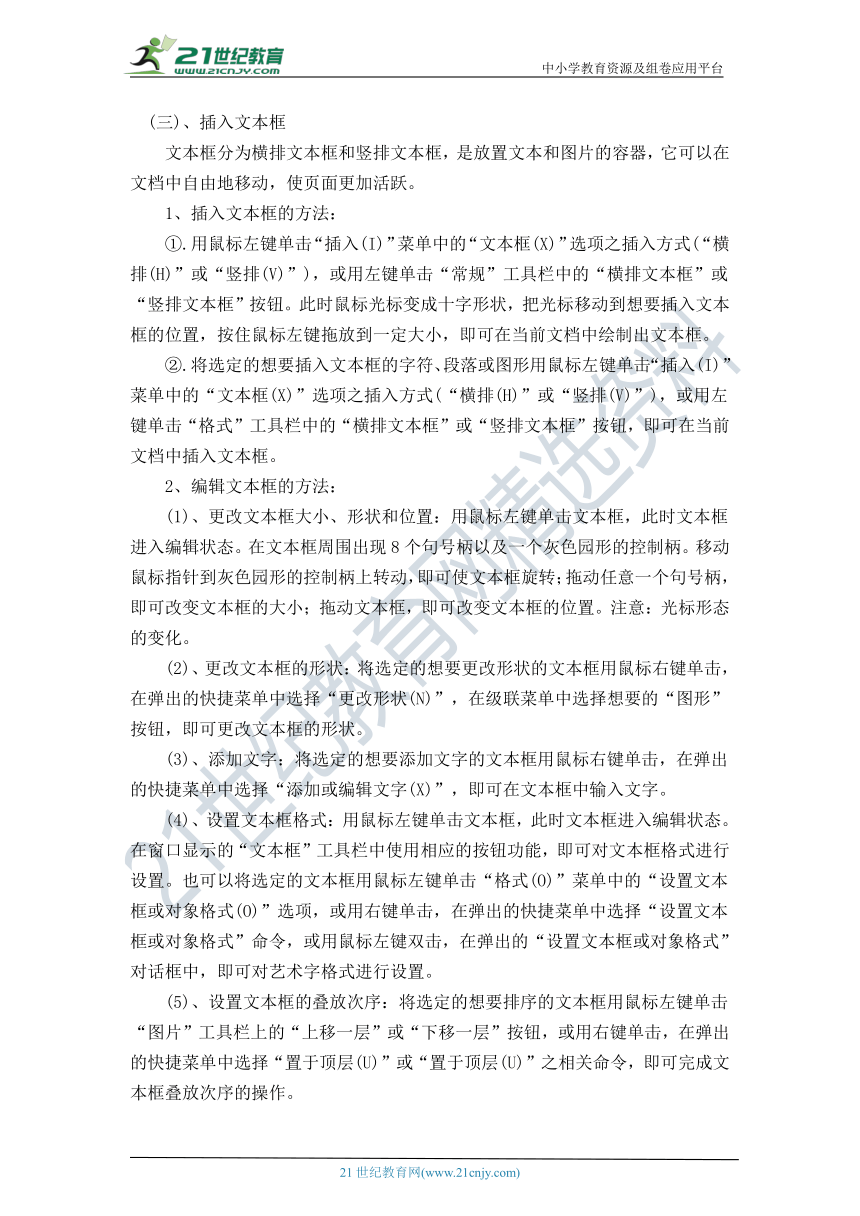
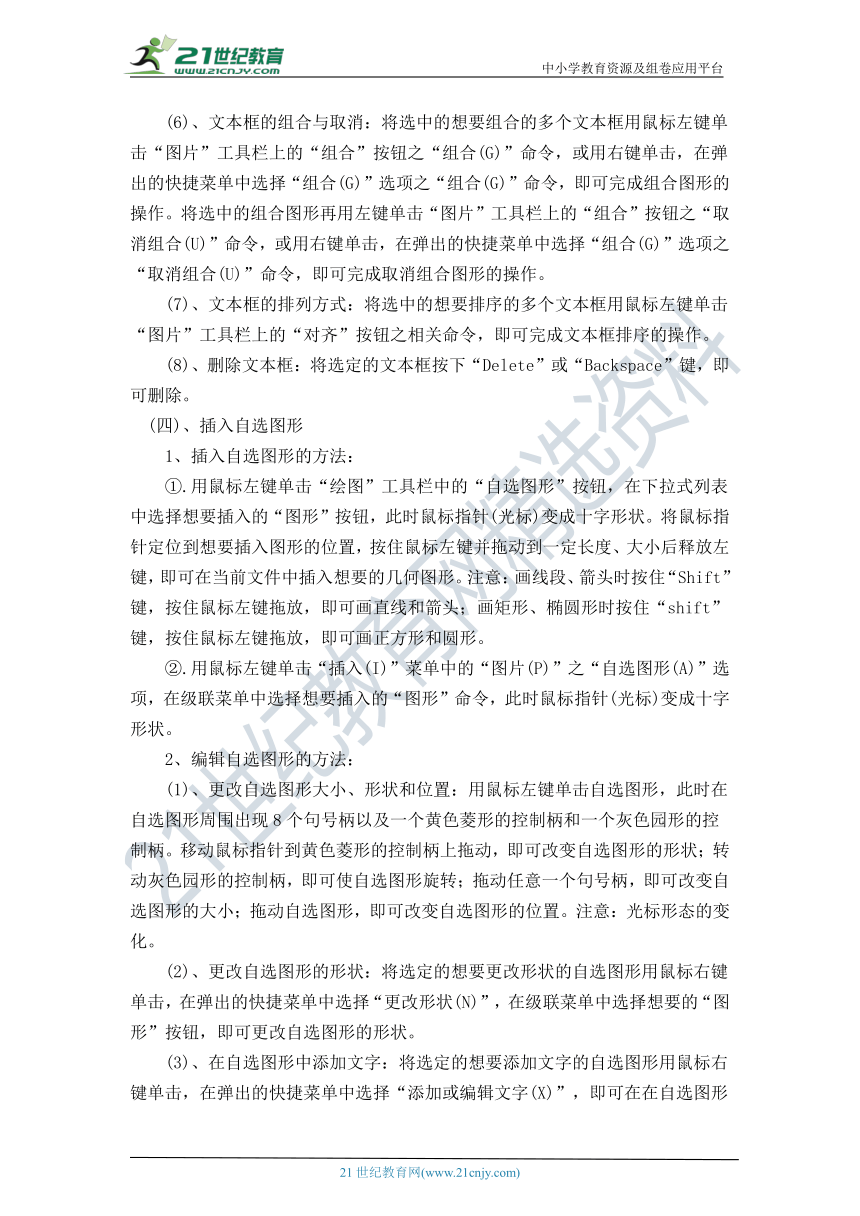
文档简介
中小学教育资源及组卷应用平台
第六课 Word 2003中文版编排四
(总第6课时)
(二)、插入图片或剪贴画
1、插入图片的方法:
①.将插入点定位到想要插_??????????????????_,用鼠标左键单击“插入(I)”菜单中的“图片(P)”之“来自文件(F)”选项,或用左键单击“绘图”工具栏中的“图片”按钮,在下拉式列表中再用左键单击“来自文件(F)”选项,在弹出的“插入图片”对话框中查找图片所在的位置并选择想要插入的图片,再用左键单击“插入”按钮,或按下“Enter”键,即可在当前文档中插入图片。
②.将插入点定位到想要插入剪贴_?????????????????¨_鼠标左键单击“插入(I)”菜单中的“图片(P)”之“剪贴画(C)”选项,或用左键单击“绘图”工具栏中的“插入剪贴画”按钮,在文档右侧弹出的“插入剪贴画”窗口中选择想要插入的剪贴画,即可在当前文档中插入剪贴画。注意:Office软件自带了大量精美的图片,这些图片存放在剪辑库中,称为剪贴画。我们可以依据主题搜索并选择到想要插入的剪贴画,即可将其插入当前文档中。21cnjy.com
③.将复制或剪贴的图片放入想要插入图片的位置粘贴,即可在当前文档中插入图片。
2、编辑图片的方法:
(1)、设置图片的格式:将选定_???????????¨é?????_左键单击“格式(O)”菜单中的“设置图片或对象格式(I)”选项,或用鼠标右键单击,在弹出的快捷菜单中选择“设置图片或对象格式”命令,或用鼠标左键双击,在弹出的“设置图片或对象格式”对话框中,即可对图片的边框线型和颜色、大小、位置、文字环绕、裁剪等格式进行设置。2-1-c-n-j-y
图片版式是指文字和图片之间的位置和环绕关系,主要有四种:
嵌入型(I):图片嵌入到正文中。
四周型(Q):文字包围在图片的周围。
紧密型(T):文字包围在图片的周围。
存于文字下方(B):图片存在文字的下面。
浮于文字上方(F):图片遮挡在文字的上面。
(2)、更改图片的大小和位置:用_é??????·?é????????_图片,此时图片进入编辑状态。在图片周围出现8个句号柄以及一个灰色园形的控制柄。将鼠标指针移动到左右、上下、四个角的句号柄上并按住鼠标左键拖动,即可调整图片的宽度、高度以及成比例地缩放图片的大小;将鼠标指针移动到灰色园形的控制柄上按住鼠标左键转动,即可旋转图片;将鼠标指针移动到图片上任意位置,当鼠标指针变为十字双箭头时按住鼠标左键拖动(曳)到想要插入图片的位置,即可移动图片到目标位置,或在键盘上利用光标键来移动图片。注意:光标形态的变化。
(3)、裁剪图片:用鼠标左键单击_???????????¤??????_片进入编辑状态。在窗口显示的“图片”工具栏中再用左键单击“裁剪”按钮。此时鼠标指针(光标)变成与按钮相同的光标,将指针(光标)指向图片边沿,即可完成裁剪图片的操作。
注意:调出“图片”工具栏的方法:
①.用鼠标左键单击“视图”菜单中的“工具栏”之“图片”选项,在调出的“图片”工具栏中执行相应的命令,即可完成编辑图片的操作。
②.用鼠标右击单击图片,在弹出的快捷菜单中选择“显示图片工具栏”,在调出的“图片”工具栏中执行相应的命令,即可完成编辑图片的操作。
(4)、图文环绕:用鼠标左键单_??????????????¤???_图片进入编辑状态。在窗口显示的“图片”工具栏中再用左键单击“文字环绕”或“布局选项”按钮。在显示的菜单中选择相应的命令,即可完成图文环绕的操作。www-2-1-cnjy-com
(5)、翻转图片:用鼠标左键单_??????????????¤???_图片进入编辑状态。在窗口显示的“图片”工具栏中再用左键单击“旋转或翻转”按钮。在显示的列表框中选择“自由旋转”或“转转角度”,即可完成翻转图片的操作。
(6)、复制图片:将选中的图片,按下“Ctrl”键,同时按住鼠标左键拖动到想要插入图片的位置,即可完成添加图片的操作。21*cnjy*com
(7)、设置图片的_????????????????°?_选定的想要排序的图片用鼠标左键单击“图片”工具栏上的“上移一层”或“下移一层”按钮,或用右键单击,在弹出的快捷菜单中选择“置于顶层(U)”或“置于顶层(U)”之相关命令,即可完成文本框叠放次序的操作。
(8)、图片的组合与取消组合:_?°?é???????????è??_组合的多个图片用鼠标左键单击“图片”工具栏上的“组合”工具,或用右键单击,在弹出的快捷菜单中选择“组合(G)”选项之“组合(G)”命令,即可完成组合图片的操作。将选中的组合图形再用左键单击“图片”工具栏上的“取消组合”工具,或用右键单击,在弹出的快捷菜单中选择“组合(G)”选项之“取消组合(U)”命令,即可完成取消组合图形的操作。
(9)、图片的排列方式:将选中的想要排序的多个图片用鼠标左键单击“图片”工具栏上的各种“对齐”工具,即可完成图片排序的操作。
(10)、删除图片:将选中的图片按下“Delete”或“Backspace”键,即可删除图片。
(三)、插入文本框
文本框分为横排文本框和竖排文本框,是放置文本和图片的容器,它可以在文档中自由地移动,使页面更加活跃。21*cnjy*com
1、插入文本框的方法:
①.用鼠标左键单击“_??????(I)???_菜单中的“文本框(X)”选项之插入方式(“横排(H)”或“竖排(V)”),或用左键单击“常规”工具栏中的“横排文本框”或“竖排文本框”按钮。此时鼠标光标变成十字形状,把光标移动到想要插入文本框的位置,按住鼠标左键拖放到一定大小,即可在当前文档中绘制出文本框。
②.将选定的想要插入_??????????????????_、段落或图形用鼠标左键单击“插入(I)”菜单中的“文本框(X)”选项之插入方式(“横排(H)”或“竖排(V)”),或用左键单击“格式”工具栏中的“横排文本框”或“竖排文本框”按钮,即可在当前文档中插入文本框。www.21-cn-jy.com
2、编辑文本框的方法:
(1)、更改文本框大小、形状和_???????????¨é?????_左键单击文本框,此时文本框进入编辑状态。在文本框周围出现8个句号柄以及一个灰色园形的控制柄。移动鼠标指针到灰色园形的控制柄上转动,即可使文本框旋转;拖动任意一个句号柄,即可改变文本框的大小;拖动文本框,即可改变文本框的位置。注意:光标形态的变化。
(2)、更改文本框的形_???????°?é????????_想要更改形状的文本框用鼠标右键单击,在弹出的快捷菜单中选择“更改形状(N)”,在级联菜单中选择想要的“图形”按钮,即可更改文本框的形状。
(3)、添加文字:将选定的想要添加文字的文本框用鼠标右键单击,在弹出的快捷菜单中选择“添加或编辑文字(X)”,即可在文本框中输入文字。
(4)、设置_??????????????????_用鼠标左键单击文本框,此时文本框进入编辑状态。在窗口显示的“文本框”工具栏中使用相应的按钮功能,即可对文本框格式进行设置。也可以将选定的文本框用鼠标左键单击“格式(O)”菜单中的“设置文本框或对象格式(O)”选项,或用右键单击,在弹出的快捷菜单中选择“设置文本框或对象格式”命令,或用鼠标左键双击,在弹出的“设置文本框或对象格式”对话框中,即可对艺术字格式进行设置。
(5)、设置文本框的_????????????????°?_选定的想要排序的文本框用鼠标左键单击“图片”工具栏上的“上移一层”或“下移一层”按钮,或用右键单击,在弹出的快捷菜单中选择“置于顶层(U)”或“置于顶层(U)”之相关命令,即可完成文本框叠放次序的操作。
(6)、文本框的_??????????????????_将选中的想要组合的多个文本框用鼠标左键单击“图片”工具栏上的“组合”按钮之“组合(G)”命令,或用右键单击,在弹出的快捷菜单中选择“组合(G)”选项之“组合(G)”命令,即可完成组合图形的操作。将选中的组合图形再用左键单击“图片”工具栏上的“组合”按钮之“取消组合(U)”命令,或用右键单击,在弹出的快捷菜单中选择“组合(G)”选项之“取消组合(U)”命令,即可完成取消组合图形的操作。
(7)、文本框的排列方式:将选中的想要排序的多个文本框用鼠标左键单击“图片”工具栏上的“对齐”按钮之相关命令,即可完成文本框排序的操作。
(8)、删除文本框:将选定的文本框按下“Delete”或“Backspace”键,即可删除。
(四)、插入自选图形
1、插入自选图形的方法:
①.用鼠标左键单击“绘图”工_??·????????????è??_选图形”按钮,在下拉式列表中选择想要插入的“图形”按钮,此时鼠标指针(光标)变成十字形状。将鼠标指针定位到想要插入图形的位置,按住鼠标左键并拖动到一定长度、大小后释放左键,即可在当前文件中插入想要的几何图形。注意:画线段、箭头时按住“Shift”键,按住鼠标左键拖放,即可画直线和箭头;画矩形、椭圆形时按住“shift”键,按住鼠标左键拖放,即可画正方形和圆形。
②.用鼠标左键单击“_??????(I)???_菜单中的“图片(P)”之“自选图形(A)”选项,在级联菜单中选择想要插入的“图形”命令,此时鼠标指针(光标)变成十字形状。
2、编辑自选图形的方法:
(1)、更改自选图形大_?°????????????????_置:用鼠标左键单击自选图形,此时在自选图形周围出现8个句号柄以及一个黄色菱形的控制柄和一个灰色园形的控制柄。移动鼠标指针到黄色菱形的控制柄上拖动,即可改变自选图形的形状;转动灰色园形的控制柄,即可使自选图形旋转;拖动任意一个句号柄,即可改变自选图形的大小;拖动自选图形,即可改变自选图形的位置。注意:光标形态的变化。21世纪教育网版权所有
(2)、更改自_é?????????????????_:将选定的想要更改形状的自选图形用鼠标右键单击,在弹出的快捷菜单中选择“更改形状(N)”,在级联菜单中选择想要的“图形”按钮,即可更改自选图形的形状。【来源:21·世纪·教育·网】
(3)、在自选图形中添加_??????????°?é?????_的想要添加文字的自选图形用鼠标右键单击,在弹出的快捷菜单中选择“添加或编辑文字(X)”,即可在在自选图形中输入文字。【来源:21cnj*y.co*m】
(4)、设置自选图形的格_????????¨é??????·?_键单击自选图形,此时自选图形进入编辑状态。在窗口显示的“自选图形”工具栏中使用相应的按钮功能,即可对自选图形格式进行设置。也可以将选定的自选图形用鼠标左键单击“格式(O)”菜单中的“设置自选图形或对象格式(O)”选项,或用右键单击,在弹出的快捷菜单中选择“设置自选图形或对象格式”命令,或用鼠标左键双击,在弹出的“设置自选图形或对象格式”对话框中,即可对自选图形格式进行设置。
(5)、设置自选_??????????????????_序:将选定的想要排序的自选图形用鼠标左键单击“图片”工具栏上的“上移一层”或“下移一层”按钮,或用右键单击,在弹出的快捷菜单中选择“置于顶层(U)”或“置于顶层(U)”之相关命令,即可完成自选图形叠放次序的操作。21·cn·jy·com
(6)、自选图_??????????????????_消:将选中的想要组合的多个自选图形用鼠标左键单击“图片”工具栏上的“组合”按钮之“组合(G)”命令,或用右键单击,在弹出的快捷菜单中选择“组合(G)”选项之“组合(G)”命令,即可完成组合图片的操作。将选中的组合图形再用左键单击“图片”工具栏上的“组合”按钮之“取消组合(U)”命令,或用右键单击,在弹出的快捷菜单中选择“组合(G)”选项之“取消组合(U)”命令,即可完成取消组合图片的操作。
(7)、自选图形_??????????????????_将选中的想要排序的多个自选图形用鼠标左键单击“图片”工具栏上的“对齐”按钮之相关命令,即可完成自选图形排序的操作。2·1·c·n·j·y
(8)、删除自选图形:将选定的自选图形按下“Delete”或“Backspace”键,即可删除。
(五)、插入画布
在Word 2003中插入图形对象时系统会自动放置一块画布。画布可以将多个图形整合在一起。
1、插入和取消画布的方_???????°??????????_定位到想要插入画布的位置,用鼠标左键单击“插入(I)”菜单中的“图片(P)”之“插入画布(N)”选项,即可在当前文档中插入画布。若用户不习惯使用画布,可采取以下方式取消:在画布以外的地方定位鼠标,绘制图形,画布将自动删除;在画布中绘制图形后,将图形从画布中移出,再选中画布,将其删除。21·世纪*教育网
2、
(六)、插入艺术字
1、插入艺术字的方法:
①.将插入点_????????°???è?????_入艺术字的位置用鼠标左键单击“插入(I)”菜单中的“图片(P)”之“艺术字(W)”选项,或用左键单击“绘图”工具栏中的“插入艺术字”按钮,在弹出的“艺术字库”对话框中选择想要添加的艺术字样式,再用左键单击“插入”按钮,在弹出的“编辑“艺术字”文字”对话框中,输入标题文字并设置字体、字号和字形等格式,再用左键单击“插入”按钮,即可在当前文档中插入艺术字。【版权所有:21教育】
②.将复制或剪贴的艺术字放入想要插入艺术字的位置粘贴,即可在当前文档中插入艺术字。
2、编辑艺术字的方法:
(1)、更改艺术字大小_??????????????????_:用鼠标左键单击艺术字,此时进入艺术字的编辑状态。在艺术字周围出现8个句号柄以及一个黄色菱形的控制柄和一个灰色园形的控制柄。移动鼠标指针到控制柄上拖动,即可改变艺术字的形状;拖动任意一个句号柄,即可改变艺术字的大小。【出处:21教育名师】
(2)、设置艺术字格式_?????¨é??????·?é??_单击艺术字,此时艺术字进入艺术字的编辑状态。在窗口显示的“艺术字”工具栏中使用相应的按钮功能,即可对艺术字进行设置。21教育网
(3)、删除艺术字:将选定的自选图形按下“Delete”或“Backspace”键,即可删除艺术字的操作。 21教育名师原创作品
_21?????????è?????(www.21cnjy.com)_
第六课 Word 2003中文版编排四
(总第6课时)
(二)、插入图片或剪贴画
1、插入图片的方法:
①.将插入点定位到想要插_??????????????????_,用鼠标左键单击“插入(I)”菜单中的“图片(P)”之“来自文件(F)”选项,或用左键单击“绘图”工具栏中的“图片”按钮,在下拉式列表中再用左键单击“来自文件(F)”选项,在弹出的“插入图片”对话框中查找图片所在的位置并选择想要插入的图片,再用左键单击“插入”按钮,或按下“Enter”键,即可在当前文档中插入图片。
②.将插入点定位到想要插入剪贴_?????????????????¨_鼠标左键单击“插入(I)”菜单中的“图片(P)”之“剪贴画(C)”选项,或用左键单击“绘图”工具栏中的“插入剪贴画”按钮,在文档右侧弹出的“插入剪贴画”窗口中选择想要插入的剪贴画,即可在当前文档中插入剪贴画。注意:Office软件自带了大量精美的图片,这些图片存放在剪辑库中,称为剪贴画。我们可以依据主题搜索并选择到想要插入的剪贴画,即可将其插入当前文档中。21cnjy.com
③.将复制或剪贴的图片放入想要插入图片的位置粘贴,即可在当前文档中插入图片。
2、编辑图片的方法:
(1)、设置图片的格式:将选定_???????????¨é?????_左键单击“格式(O)”菜单中的“设置图片或对象格式(I)”选项,或用鼠标右键单击,在弹出的快捷菜单中选择“设置图片或对象格式”命令,或用鼠标左键双击,在弹出的“设置图片或对象格式”对话框中,即可对图片的边框线型和颜色、大小、位置、文字环绕、裁剪等格式进行设置。2-1-c-n-j-y
图片版式是指文字和图片之间的位置和环绕关系,主要有四种:
嵌入型(I):图片嵌入到正文中。
四周型(Q):文字包围在图片的周围。
紧密型(T):文字包围在图片的周围。
存于文字下方(B):图片存在文字的下面。
浮于文字上方(F):图片遮挡在文字的上面。
(2)、更改图片的大小和位置:用_é??????·?é????????_图片,此时图片进入编辑状态。在图片周围出现8个句号柄以及一个灰色园形的控制柄。将鼠标指针移动到左右、上下、四个角的句号柄上并按住鼠标左键拖动,即可调整图片的宽度、高度以及成比例地缩放图片的大小;将鼠标指针移动到灰色园形的控制柄上按住鼠标左键转动,即可旋转图片;将鼠标指针移动到图片上任意位置,当鼠标指针变为十字双箭头时按住鼠标左键拖动(曳)到想要插入图片的位置,即可移动图片到目标位置,或在键盘上利用光标键来移动图片。注意:光标形态的变化。
(3)、裁剪图片:用鼠标左键单击_???????????¤??????_片进入编辑状态。在窗口显示的“图片”工具栏中再用左键单击“裁剪”按钮。此时鼠标指针(光标)变成与按钮相同的光标,将指针(光标)指向图片边沿,即可完成裁剪图片的操作。
注意:调出“图片”工具栏的方法:
①.用鼠标左键单击“视图”菜单中的“工具栏”之“图片”选项,在调出的“图片”工具栏中执行相应的命令,即可完成编辑图片的操作。
②.用鼠标右击单击图片,在弹出的快捷菜单中选择“显示图片工具栏”,在调出的“图片”工具栏中执行相应的命令,即可完成编辑图片的操作。
(4)、图文环绕:用鼠标左键单_??????????????¤???_图片进入编辑状态。在窗口显示的“图片”工具栏中再用左键单击“文字环绕”或“布局选项”按钮。在显示的菜单中选择相应的命令,即可完成图文环绕的操作。www-2-1-cnjy-com
(5)、翻转图片:用鼠标左键单_??????????????¤???_图片进入编辑状态。在窗口显示的“图片”工具栏中再用左键单击“旋转或翻转”按钮。在显示的列表框中选择“自由旋转”或“转转角度”,即可完成翻转图片的操作。
(6)、复制图片:将选中的图片,按下“Ctrl”键,同时按住鼠标左键拖动到想要插入图片的位置,即可完成添加图片的操作。21*cnjy*com
(7)、设置图片的_????????????????°?_选定的想要排序的图片用鼠标左键单击“图片”工具栏上的“上移一层”或“下移一层”按钮,或用右键单击,在弹出的快捷菜单中选择“置于顶层(U)”或“置于顶层(U)”之相关命令,即可完成文本框叠放次序的操作。
(8)、图片的组合与取消组合:_?°?é???????????è??_组合的多个图片用鼠标左键单击“图片”工具栏上的“组合”工具,或用右键单击,在弹出的快捷菜单中选择“组合(G)”选项之“组合(G)”命令,即可完成组合图片的操作。将选中的组合图形再用左键单击“图片”工具栏上的“取消组合”工具,或用右键单击,在弹出的快捷菜单中选择“组合(G)”选项之“取消组合(U)”命令,即可完成取消组合图形的操作。
(9)、图片的排列方式:将选中的想要排序的多个图片用鼠标左键单击“图片”工具栏上的各种“对齐”工具,即可完成图片排序的操作。
(10)、删除图片:将选中的图片按下“Delete”或“Backspace”键,即可删除图片。
(三)、插入文本框
文本框分为横排文本框和竖排文本框,是放置文本和图片的容器,它可以在文档中自由地移动,使页面更加活跃。21*cnjy*com
1、插入文本框的方法:
①.用鼠标左键单击“_??????(I)???_菜单中的“文本框(X)”选项之插入方式(“横排(H)”或“竖排(V)”),或用左键单击“常规”工具栏中的“横排文本框”或“竖排文本框”按钮。此时鼠标光标变成十字形状,把光标移动到想要插入文本框的位置,按住鼠标左键拖放到一定大小,即可在当前文档中绘制出文本框。
②.将选定的想要插入_??????????????????_、段落或图形用鼠标左键单击“插入(I)”菜单中的“文本框(X)”选项之插入方式(“横排(H)”或“竖排(V)”),或用左键单击“格式”工具栏中的“横排文本框”或“竖排文本框”按钮,即可在当前文档中插入文本框。www.21-cn-jy.com
2、编辑文本框的方法:
(1)、更改文本框大小、形状和_???????????¨é?????_左键单击文本框,此时文本框进入编辑状态。在文本框周围出现8个句号柄以及一个灰色园形的控制柄。移动鼠标指针到灰色园形的控制柄上转动,即可使文本框旋转;拖动任意一个句号柄,即可改变文本框的大小;拖动文本框,即可改变文本框的位置。注意:光标形态的变化。
(2)、更改文本框的形_???????°?é????????_想要更改形状的文本框用鼠标右键单击,在弹出的快捷菜单中选择“更改形状(N)”,在级联菜单中选择想要的“图形”按钮,即可更改文本框的形状。
(3)、添加文字:将选定的想要添加文字的文本框用鼠标右键单击,在弹出的快捷菜单中选择“添加或编辑文字(X)”,即可在文本框中输入文字。
(4)、设置_??????????????????_用鼠标左键单击文本框,此时文本框进入编辑状态。在窗口显示的“文本框”工具栏中使用相应的按钮功能,即可对文本框格式进行设置。也可以将选定的文本框用鼠标左键单击“格式(O)”菜单中的“设置文本框或对象格式(O)”选项,或用右键单击,在弹出的快捷菜单中选择“设置文本框或对象格式”命令,或用鼠标左键双击,在弹出的“设置文本框或对象格式”对话框中,即可对艺术字格式进行设置。
(5)、设置文本框的_????????????????°?_选定的想要排序的文本框用鼠标左键单击“图片”工具栏上的“上移一层”或“下移一层”按钮,或用右键单击,在弹出的快捷菜单中选择“置于顶层(U)”或“置于顶层(U)”之相关命令,即可完成文本框叠放次序的操作。
(6)、文本框的_??????????????????_将选中的想要组合的多个文本框用鼠标左键单击“图片”工具栏上的“组合”按钮之“组合(G)”命令,或用右键单击,在弹出的快捷菜单中选择“组合(G)”选项之“组合(G)”命令,即可完成组合图形的操作。将选中的组合图形再用左键单击“图片”工具栏上的“组合”按钮之“取消组合(U)”命令,或用右键单击,在弹出的快捷菜单中选择“组合(G)”选项之“取消组合(U)”命令,即可完成取消组合图形的操作。
(7)、文本框的排列方式:将选中的想要排序的多个文本框用鼠标左键单击“图片”工具栏上的“对齐”按钮之相关命令,即可完成文本框排序的操作。
(8)、删除文本框:将选定的文本框按下“Delete”或“Backspace”键,即可删除。
(四)、插入自选图形
1、插入自选图形的方法:
①.用鼠标左键单击“绘图”工_??·????????????è??_选图形”按钮,在下拉式列表中选择想要插入的“图形”按钮,此时鼠标指针(光标)变成十字形状。将鼠标指针定位到想要插入图形的位置,按住鼠标左键并拖动到一定长度、大小后释放左键,即可在当前文件中插入想要的几何图形。注意:画线段、箭头时按住“Shift”键,按住鼠标左键拖放,即可画直线和箭头;画矩形、椭圆形时按住“shift”键,按住鼠标左键拖放,即可画正方形和圆形。
②.用鼠标左键单击“_??????(I)???_菜单中的“图片(P)”之“自选图形(A)”选项,在级联菜单中选择想要插入的“图形”命令,此时鼠标指针(光标)变成十字形状。
2、编辑自选图形的方法:
(1)、更改自选图形大_?°????????????????_置:用鼠标左键单击自选图形,此时在自选图形周围出现8个句号柄以及一个黄色菱形的控制柄和一个灰色园形的控制柄。移动鼠标指针到黄色菱形的控制柄上拖动,即可改变自选图形的形状;转动灰色园形的控制柄,即可使自选图形旋转;拖动任意一个句号柄,即可改变自选图形的大小;拖动自选图形,即可改变自选图形的位置。注意:光标形态的变化。21世纪教育网版权所有
(2)、更改自_é?????????????????_:将选定的想要更改形状的自选图形用鼠标右键单击,在弹出的快捷菜单中选择“更改形状(N)”,在级联菜单中选择想要的“图形”按钮,即可更改自选图形的形状。【来源:21·世纪·教育·网】
(3)、在自选图形中添加_??????????°?é?????_的想要添加文字的自选图形用鼠标右键单击,在弹出的快捷菜单中选择“添加或编辑文字(X)”,即可在在自选图形中输入文字。【来源:21cnj*y.co*m】
(4)、设置自选图形的格_????????¨é??????·?_键单击自选图形,此时自选图形进入编辑状态。在窗口显示的“自选图形”工具栏中使用相应的按钮功能,即可对自选图形格式进行设置。也可以将选定的自选图形用鼠标左键单击“格式(O)”菜单中的“设置自选图形或对象格式(O)”选项,或用右键单击,在弹出的快捷菜单中选择“设置自选图形或对象格式”命令,或用鼠标左键双击,在弹出的“设置自选图形或对象格式”对话框中,即可对自选图形格式进行设置。
(5)、设置自选_??????????????????_序:将选定的想要排序的自选图形用鼠标左键单击“图片”工具栏上的“上移一层”或“下移一层”按钮,或用右键单击,在弹出的快捷菜单中选择“置于顶层(U)”或“置于顶层(U)”之相关命令,即可完成自选图形叠放次序的操作。21·cn·jy·com
(6)、自选图_??????????????????_消:将选中的想要组合的多个自选图形用鼠标左键单击“图片”工具栏上的“组合”按钮之“组合(G)”命令,或用右键单击,在弹出的快捷菜单中选择“组合(G)”选项之“组合(G)”命令,即可完成组合图片的操作。将选中的组合图形再用左键单击“图片”工具栏上的“组合”按钮之“取消组合(U)”命令,或用右键单击,在弹出的快捷菜单中选择“组合(G)”选项之“取消组合(U)”命令,即可完成取消组合图片的操作。
(7)、自选图形_??????????????????_将选中的想要排序的多个自选图形用鼠标左键单击“图片”工具栏上的“对齐”按钮之相关命令,即可完成自选图形排序的操作。2·1·c·n·j·y
(8)、删除自选图形:将选定的自选图形按下“Delete”或“Backspace”键,即可删除。
(五)、插入画布
在Word 2003中插入图形对象时系统会自动放置一块画布。画布可以将多个图形整合在一起。
1、插入和取消画布的方_???????°??????????_定位到想要插入画布的位置,用鼠标左键单击“插入(I)”菜单中的“图片(P)”之“插入画布(N)”选项,即可在当前文档中插入画布。若用户不习惯使用画布,可采取以下方式取消:在画布以外的地方定位鼠标,绘制图形,画布将自动删除;在画布中绘制图形后,将图形从画布中移出,再选中画布,将其删除。21·世纪*教育网
2、
(六)、插入艺术字
1、插入艺术字的方法:
①.将插入点_????????°???è?????_入艺术字的位置用鼠标左键单击“插入(I)”菜单中的“图片(P)”之“艺术字(W)”选项,或用左键单击“绘图”工具栏中的“插入艺术字”按钮,在弹出的“艺术字库”对话框中选择想要添加的艺术字样式,再用左键单击“插入”按钮,在弹出的“编辑“艺术字”文字”对话框中,输入标题文字并设置字体、字号和字形等格式,再用左键单击“插入”按钮,即可在当前文档中插入艺术字。【版权所有:21教育】
②.将复制或剪贴的艺术字放入想要插入艺术字的位置粘贴,即可在当前文档中插入艺术字。
2、编辑艺术字的方法:
(1)、更改艺术字大小_??????????????????_:用鼠标左键单击艺术字,此时进入艺术字的编辑状态。在艺术字周围出现8个句号柄以及一个黄色菱形的控制柄和一个灰色园形的控制柄。移动鼠标指针到控制柄上拖动,即可改变艺术字的形状;拖动任意一个句号柄,即可改变艺术字的大小。【出处:21教育名师】
(2)、设置艺术字格式_?????¨é??????·?é??_单击艺术字,此时艺术字进入艺术字的编辑状态。在窗口显示的“艺术字”工具栏中使用相应的按钮功能,即可对艺术字进行设置。21教育网
(3)、删除艺术字:将选定的自选图形按下“Delete”或“Backspace”键,即可删除艺术字的操作。 21教育名师原创作品
_21?????????è?????(www.21cnjy.com)_
同课章节目录
